12.4. Моделирование правильных треугольных пирамид
12.4. Моделирование правильных треугольных пирамид
Если 3D-модель тетраэдра можно построить по одному параметру, например по длине ребра, то для создания модели правильной треугольной пирамиды требуются два параметра. В наиболее очевидном способе создания 3D-модели первый параметр определяет геометрию основания (равностороннего треугольника), второй параметр задает высоту пирамиды. При использовании пользовательской ориентации Изометрия XYZ и операции По сечениям для создания правильной треугольной пирамиды эскиз 1 в плоскости zx может иметь вид, показанный на рис. 12.39, а, а эскиз 2 (одна точка) в плоскости zy — вид, показанный на рис. 12.39, б.
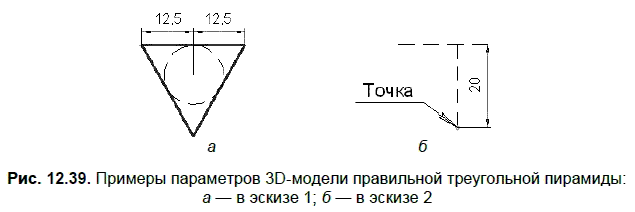
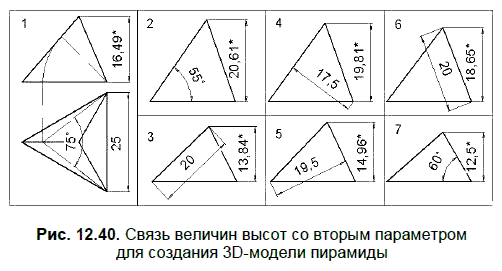
На рис. 12.40 представлены еще 7 способов создания 3D-модели правильной треугольной пирамиды, когда первый параметр — длина ребра основания, равная 25 мм, а вторым параметром является следующая величина:
1. Угол между боковыми гранями (75).
2. Угол между основанием и боковым ребром (55°).
3. Длина бокового ребра (20 мм).
4. Расстояние между скрещивающимися ребрами (17,5 мм).
5. Расстояние между боковой гранью и противолежащей вершиной (19,5 мм).
6. Высота боковой грани (20 мм).
7. Угол между основанием и боковой гранью (60°).
На рис. 12.40 со знаком «*» указан также зависимый параметр — высота пирамиды, построенной по двум заданным параметрам.
Величины высот, показанные на рис. 12.39, могут быть найдены в результате решения элементарных планиметрических задач, или в результате несложных построений с последующим измерением искомой величины.
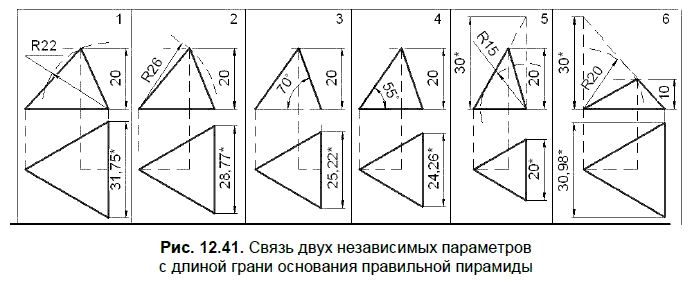
На рис. 12.41 представлены 6 способов создания 3D-модели правильной треугольной пирамиды, когда первый параметр задает высоту пирамиды (например, равную 20 мм), а вторым параметром является следующая величина:
1. Высота боковой грани (22 мм).
2. Длина бокового ребра (26 мм).
3. Угол между основанием и боковой гранью (70°).
4. Угол между основанием и боковым ребром (55°).
5. Расстояние между скрещивающимися ребрами (15 мм).
6. Расстояние между боковой гранью и противолежащей вершиной (20 мм).
На рис. 12.41 со знаком «*» указан также зависимый параметр — длина грани основания пирамиды, построенной по двум заданным параметрам.
Длины ребер основания, показанные на рис. 12.41, могут быть найдены в результате решения планиметрических задач или в результате несложных построений с последующим измерением искомой величины.
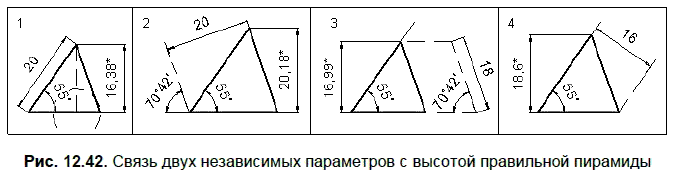
На рис. 12.42 представлены 4 способа создания 3D-модели правильной треугольной пирамиды, когда первый параметр задает угол наклона бокового ребра пирамиды (например, равный 55°), а вторым параметром является следующая величина:
1. Длина бокового ребра (20 мм).
2. Расстояние между боковой гранью и противолежащей вершиной (20 мм).
3. Высота боковой грани (18 мм).
4. Расстояние между скрещивающимися ребрами (16 мм).
На рис. 12.42 со знаком «*» указан также зависимый параметр — высота пирамиды, построенной по двум заданным параметрам.
Пример 12.8
Условие. Создать 3D-модель правильной треугольной пирамиды с параметрами из варианта 1 на рис. 12.42.
Решение. Для создания модели:
1. Выполните команды Файл | Создать | Деталь. В Дереве модели укажите Плоскость ZX.
2. Нажмите кнопку Эскиз на панели Текущее состояние:

3. В появившейся Компактной панели нажмите кнопку переключения Геометрия для вызова соответствующей Инструментальной панели:

-
Выберите команду Непрерывный ввод объектов:

Постройте в эскизе 1 прямоугольный треугольник (для начальных построений в эскизе стиль Основная не использовать). На панели Параметризация выберите команду Вертикальность (рис. 12.43, а) и укажите отрезок, который не должен изменять свое положение при изменении геометрии эскиза 1. Нанесите в эскизе два размера (рис. 12.43, б).
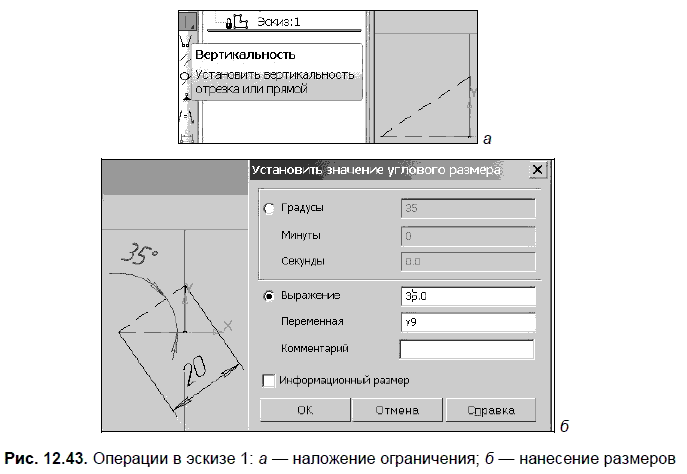
4. На панели Глобальные привязки включите привязку Середина. Используя эту привязку и выбрав команду Окружность, постройте окружность с центром в начале координат и с диаметром, определенным положением середины вертикального катета (рис. 12.44, а). Вертикальный отрезок продолжите до пересечения с нижней частью построенной окружности (рис. 12, 44, б). На панели Геометрия:

выберите команду Точка:

Укажите точку пересечения гипотенузы и горизонтального катета (рис. 12.44, б).
Установите стиль вертикального отрезка: Основная. Завершите эскиз повторным нажатием кнопки Эскиз:

5. В Дереве модели укажите Плоскость XY. Нажмите кнопку Эскиз:

6. В эскизе 2 выполните команды Операции | Спроецировать объект и укажите отрезок из эскиза 1. Измените стиль линии спроецированного отрезка. Выберите команду Многоугольник:

Постройте треугольник с известным центром и привязкой к концам спроецированного в эскиз отрезка (рис. 12.44, в).
7. Закройте эскиз 2 и повторно откройте эскиз 1. Измените стиль Основная вертикального отрезка на любой другой. Закройте эскиз.
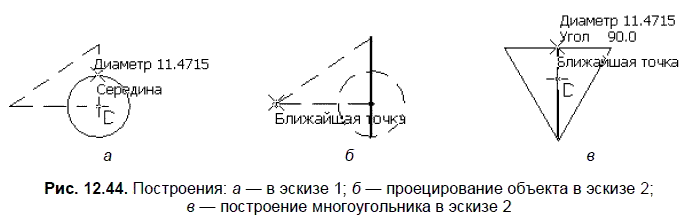
8. Нажмите кнопку Операция по сечениям:

на панели Редактирование детали:

9. В Дереве модели укажите Эскиз: 1 и Эскиз: 2 (рис. 12.45).
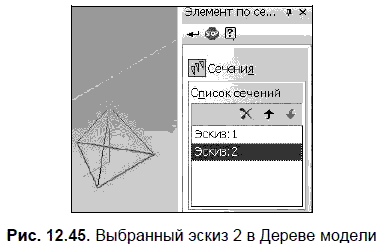
Эти названия появятся в списке сечений Панели свойств. Нажмите кнопку Создать объект:

10. После задания Ориентация | Изометрия YZX и включения команды Невидимые линии тонкие на панели Вид получится изображение тетраэдра, показанное на рис. 12.4, а.
Более 800 000 книг и аудиокниг! 📚
Получи 2 месяца Литрес Подписки в подарок и наслаждайся неограниченным чтением
ПОЛУЧИТЬ ПОДАРОКДанный текст является ознакомительным фрагментом.
Читайте также
4.1. Моделирование
4.1. Моделирование Шаг 1 Загрузите схему последовательного включения резистора и емкости, изображенную на рис. 3.1, которую вы сохранили в папке Projects под именем RC_AC.sch. Если на чертеже присутствуют символы VPRINT и IPRINT, удалите их.Шаг 2 Двойным щелчком по символу источника
Практическое моделирование
Практическое моделирование Разработка трехмерной модели – сложный творческий процесс, который предполагает у проектировщика не только знание предмета проектирования и программных средств, но и наличие неординарного и гибкого мышления. Почему это творческий процесс?
1.4.6. Имитационное моделирование
1.4.6. Имитационное моделирование Перед современными предприятиями часто встает задача оптимизации технологических процессов. Метод функционального моделирования позволяет обследовать существующие бизнес-процессы, выявить их недостатки и построить идеальную модель
Глава 3 Моделирование
Глава 3 Моделирование ? Основы сплайнового моделирования? Основы полигонального моделирования? Практическое задание. Какой же бар без стульев!? Практическое задание. Пес БарбосНет ничего более увлекательного при работе с программами трехмерного моделирования, чем
Моделирование подвесных потолков
Моделирование подвесных потолков Устройство подвесных потолков в помещениях – распространенная задача укладочных работ. Для упрощения проектирования подвесных потолков и учета расходов материалов можно пользоваться различными программными продуктами (в том числе
Глава 9 Трехмерное моделирование
Глава 9 Трехмерное моделирование Пространство для трехмерного моделированияПросмотр трехмерных чертежейТрехмерные координатыРезюмеМатериал прошлых глав был посвящен работе с чертежами в двухмерном пространстве. В этой главе вы познакомитесь с трехмерным
1.5.3. Имитационное моделирование
1.5.3. Имитационное моделирование Имитационное моделирование - это метод, позволяющий строить модели, учитывающие время выполнения функций. Полученную модель можно "проиграть" во -времени и получить статистику происходящих процессов так, как это было бы в реальности. В
Объектно-ориентированное моделирование
Объектно-ориентированное моделирование Общепринятой философией в большинстве современных графических систем при создании чертежей на компьютере является использование наипростейших геометрических примитивов: точек, отрезков и дуг. С помощью различных комбинаций
9.3. Информационное моделирование
9.3. Информационное моделирование Табличные модели. Одним из наиболее часто используемых типов информационных моделей является таблица, которая состоит из строк и столбцов.Построим, например, табличную информационную модель, отражающую стоимость отдельных устройств
9.5. Компьютерное моделирование
9.5. Компьютерное моделирование Язык – это знаковая система, используемая для целей коммуникации и познания.Языки можно разделить на естественные и искусственные. Естественные (обычные, разговорные) языки складываются стихийно и в течение долгого времени. Искусственные
7.2. Моделирование резьбового соединения
7.2. Моделирование резьбового соединения Рассмотрим пример моделирования резьбового соединения по исходным данным рис. 6.10. На первом этапе необходимо создать модели втулки и вворачиваемой в нее пробки.При создании моделей следует учитывать, что входящие в «сборку»
9.5. 3D-моделирование и творчество
9.5. 3D-моделирование и творчество Под творчеством понимается деятельность, порождающая нечто качественно новое и отличающаяся неповторимостью и оригинальностью. Если следовать этому определению, то союз «и» в заголовке данного раздела можно без колебаний заменить
12.2. Моделирование правильных многогранников
12.2. Моделирование правильных многогранников Рассмотрим примеры 3D-моделирования правильных многогранников.Пример 12.1Условие. Создать твердотельную модель куба (см. рис. 12.4, б).Решение. Модель куба получим в результате выдавливания квадрата на расстояние, равное его
12.3. Моделирование призматоидов
12.3. Моделирование призматоидов Пример 12.6Условие. Создать твердотельную модель призматоида с треугольными гранями (см. рис. 12.3, а).Решение. В этом примере рассмотрим использование пользовательской ориентации Изометрия XYZ. Далее раскрыта последовательность действий,